Apple Music og Spotify er ganske like plattformer. Men det føles ikke alltid slik. Ta offentlige "fellesskap"-spillelister for eksempel. De er lett tilgjengelige i Spotify, litt mindre i Apple Music. Men de eksisterer faktisk på Apples strømmeplattform.
Innhold
- I slekt:
- Det grunnleggende
- Slik deler du en spilleliste i Apple Music
-
Slik finner du offentlige spillelister i Apple Music
- Slik lagrer du offentlige spillelister på iPhone eller iPad
- Relaterte innlegg:
I slekt:
- Slik ser du hvor mange sanger du har i ditt Apple Music- eller Spotify-bibliotek
- 17 Apple Music-tips som vil rocke lytteverdenen din
- Hvordan finne og se Apple Music Replay
Enten du har vært Apple Music-bruker en stund eller bare bytter over til plattformen fra Spotify, her er alt du bør vite om å lage og finne offentlige spillelister.
Det grunnleggende
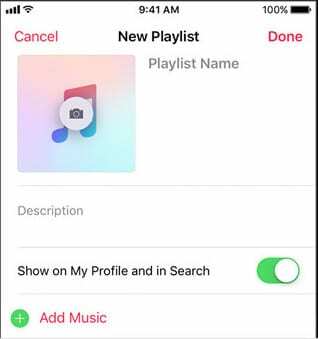
Spillelister fungerer litt annerledes i Spotify og Apple Music. I Spotify kan spillelister være enten offentlige eller private. I Apple Music er offentlige spillelister teknisk delte spillelister.
Å lage en delt spilleliste er ganske enkelt i Apple Music:
- Åpne Apple Music-appen.
- Finn en sang og trykk og hold på den. I menyen som vises, velg Legg til i en spilleliste. Du kan også opprette en ny spilleliste ved å gå til Bibliotek > Spillelister.
- Herfra bør du se en knapp som sier Vis på Min profil og i Søk under beskrivelsen. Slik lager du en offentlig spilleliste.
- Når du trykker på bryteren, vil spillelisten være tilgjengelig for alle på Apple Music å lytte til og legge til i sitt eget bibliotek.
Det er verdt å merke seg at du kanskje ikke ser dette alternativet hvis du ikke har en profil i Apple Music. På samme måte kan du også få problemer hvis profilen din ikke er offentlig synlig. Du kan opprette en Apple Music-profil eller endre profilinnstillingene dine ved å gå til For deg og trykke på personikonet.
Slik deler du en spilleliste i Apple Music
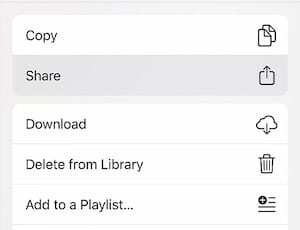
Hvis du vil dele en av de offentlige spillelistene dine med vennene dine, trenger du ikke å sende dem navnet på den for å søke. Du kan faktisk sende det direkte til dem.
Dette varierer avhengig av plattformen du er på. For iOS-enheter trykker du bare på ikonet med tre prikker og ikonet Del ark. På datamaskiner er det ikonet med tre prikker og deretter Del spilleliste-knappen. For Android-brukere er det delingsarket i Android-stil.
Herfra kan du sende Apple Music-spillelister til en rekke kontakter via meldinger, e-post, Twitter, Facebook, AirDrop eller gjennom andre apper.
Bare vær oppmerksom på at mottakeren også må være en Apple Music-abonnent for å faktisk lytte til spillelisten.
Slik finner du offentlige spillelister i Apple Music
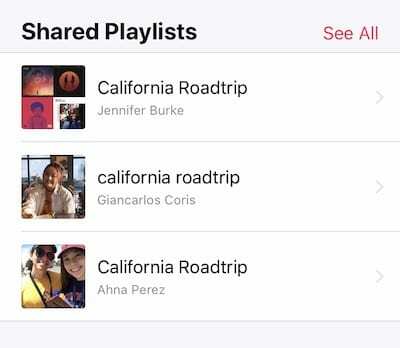
Det er noen måter å faktisk finne spillelister laget av andre Apple Music-brukere.
- Den enkleste måten er å motta en spilleliste fra en venn eller et familiemedlem, selvfølgelig.
- En annen vanlig måte er å ganske enkelt oppdage dem i For deg under underoverskriften "Se hva venner lytter til". Husk at alle sanger, album eller spillelister som vises på denne listen kun er fra personer på vennelisten din.
- Hvis du vil finne en offentlig spilleliste fra noen utenfor vennelisten din, må du søke etter den. Bare trykk på Søk nederst til høyre og skriv inn et søk. I resultatlisten, bla ned til du ser "Delte spillelister."
Når du har funnet en spilleliste du liker, kan du bare lytte til den eller legge til en kopi av spillelisten i biblioteket ditt.
Slik lagrer du offentlige spillelister på iPhone eller iPad
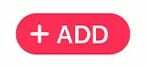
Hvis du finner en fantastisk spilleliste full av jams som du vil legge til i ditt eget bibliotek, kan du. Det er et par alternativer for dette.
Den første er å trykke på +Legg til knappen nær toppen av en offentlig spilleliste (eller en venns spilleliste). Dette vil lagre spillelisten i biblioteket ditt.
Det er imidlertid noen forbehold ved denne metoden. Hvis eieren av spillelisten legger til eller sletter noen sanger, vil det gjenspeiles på kopien din av spillelisten. Det er fordi Apple Music som standard holder lagrede spillelister atskilt fra det faktiske biblioteket ditt.
Vanligvis kan du legge til en sang i spillelisten i Apple Music uten å legge den til i biblioteket. Apple forklarer prosessen i sin hvitbok her.
Hvis du vil beholde den nøyaktige kopien av en spilleliste i biblioteket ditt, kan du endre denne oppførselen i Innstillinger. Bare gå til Innstillinger -> Musikk og trykk på bryteren ved siden av Legg til spillelistesanger.
Er du en Apple-musikkfan? Hva er noen av de siste forbedringene som virkelig gjør dagen din? Hvilke tilleggsfunksjoner bør Apple introdusere i Apple Music. Gi oss beskjed ved å bruke kommentarene nedenfor.

Mike er en frilansjournalist fra San Diego, California.
Mens han først og fremst dekker Apple og forbrukerteknologi, har han tidligere erfaring med å skrive om offentlig sikkerhet, lokale myndigheter og utdanning for en rekke publikasjoner.
Han har brukt ganske mange hatter i journalistikkfeltet, inkludert forfatter, redaktør og nyhetsdesigner.